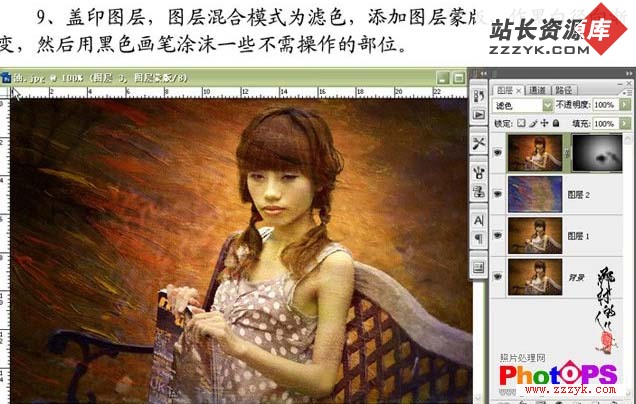ps如何让照片的肤色变白_教程
ps如何让照片的肤色变白_教程,本文章要讲到的是怎样使肤色变白和肤色变白以及ps肤色调整等,下面我们就来看看我是怎么作的吧,先来看看效果图片与原图的区别吧,呵呵看了之后你就会发现真的很好很强大的喽
原图.
现在来看教程,1.打开原图按Ctrl + J把背景图层复制一份,把副本图层的混合模式改为“滤色”(其它版本的叫“屏幕”),图层不透明度改为:80%
2.新建一个图层按Ctrl + Shift + Alt + E盖印图层,执行菜单:滤镜 > 模糊 > 高斯模糊数值为5,确定后加上蒙版用黑色羽化画笔工具把除人物脸部皮肤部分的都擦出来
3
.新建一个图层按Ctrl + Shift + Alt + E盖印图层,如图4选择模糊工具选择适当的压力,在人物的鼻子及嘴巴上等有杂色的地方涂抹大致效果如图5。注意:模糊工具的画笔要羽化,涂抹的时候要均匀
4.把图片局部放大,用套索或钢笔工具把鼻子上最多杂点的地方勾出来如图6,按Ctrl + Alt + D羽化数值为3,执行菜单:滤镜 > 模糊 > 高斯模糊数值为3,效果如图7杂色立刻没有了
6.选择减淡工具,参数设置如图9,暴光度为:10%左右,设置好后在人物鼻子及嘴巴有反光的地方涂抹加强光感效果
7.合并所有图层按Ctrl + J复制一层,不图层混合模式改为“柔光”,图层不透明度改为:50%再topaz 一下就OK了.
补充:ps教程,Photoshop